win10的通知栏怎么关闭 Windows10任务栏通知图标的关闭方法
更新时间:2023-12-16 11:06:20作者:xiaoliu
在日常使用Windows10系统的过程中,我们经常会收到各种各样的通知,这些通知以图标的形式展示在任务栏的通知栏中,虽然这些通知能够方便地提醒我们重要的消息和事件,但有时候也会因为过多的通知而显得繁琐。有没有一种方法可以关闭任务栏通知图标呢?今天就来介绍一下Windows10任务栏通知图标的关闭方法。
操作方法:
1.先在任务栏上点击鼠标右键。
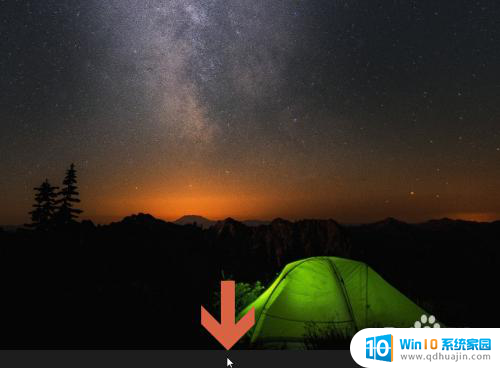
2.点击右键后会弹出一个菜单,点击菜单中的【任务栏设置】。
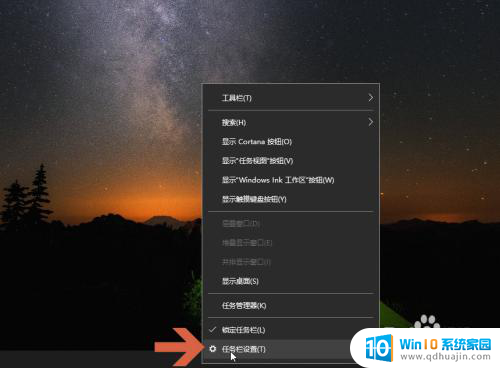
3.这时会打开一个设置窗口,在窗口右侧找到图示的【打开或关闭系统图标】选项。点击该选项。
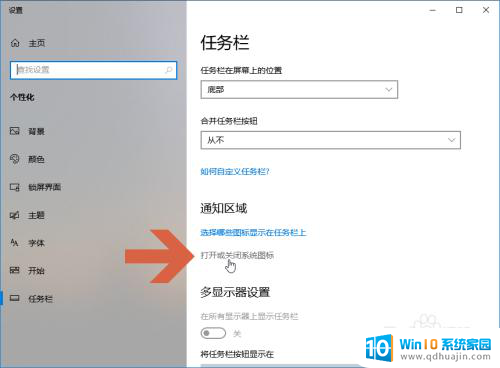
4.点击窗口中图示的【操作中心】右侧的开关。
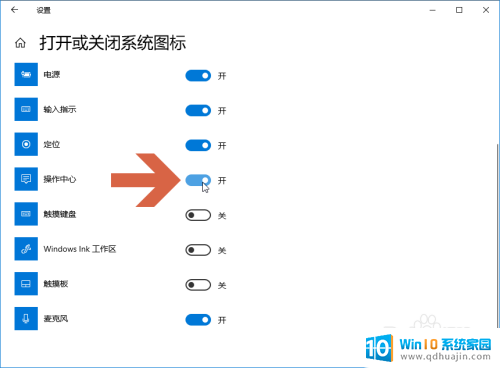
5.点击后开关会变成关的状态。
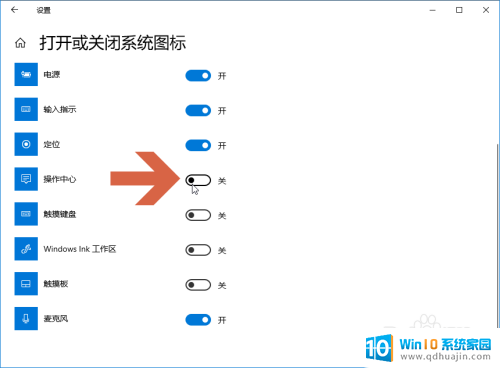
6.这时任务栏就不显示通知图标了。

以上是有关于如何关闭Win10通知栏的全部内容,如果您遇到相同的问题,可以按照小编的方法来解决。
win10的通知栏怎么关闭 Windows10任务栏通知图标的关闭方法相关教程
热门推荐
win10系统教程推荐
- 1 怎么把锁屏壁纸换成自己的照片 win10锁屏壁纸自定义设置步骤
- 2 win10wife连接不显示 笔记本电脑wifi信号不稳定
- 3 电脑怎么定时锁屏 win10自动锁屏在哪里设置
- 4 怎么把桌面文件夹存到d盘 Win10系统如何将桌面文件保存到D盘
- 5 电脑休屏怎么设置才能设置不休眠 win10怎么取消电脑休眠设置
- 6 怎么调出独立显卡 Win10独立显卡和集成显卡如何自动切换
- 7 win10如何关闭软件自启动 win10如何取消自启动程序
- 8 戴尔笔记本连蓝牙耳机怎么连 win10电脑蓝牙耳机连接教程
- 9 windows10关闭触摸板 win10系统如何关闭笔记本触摸板
- 10 如何查看笔记本电脑运行内存 Win10怎么样检查笔记本电脑内存的容量
win10系统推荐
- 1 萝卜家园ghost win10 64位家庭版镜像下载v2023.04
- 2 技术员联盟ghost win10 32位旗舰安装版下载v2023.04
- 3 深度技术ghost win10 64位官方免激活版下载v2023.04
- 4 番茄花园ghost win10 32位稳定安全版本下载v2023.04
- 5 戴尔笔记本ghost win10 64位原版精简版下载v2023.04
- 6 深度极速ghost win10 64位永久激活正式版下载v2023.04
- 7 惠普笔记本ghost win10 64位稳定家庭版下载v2023.04
- 8 电脑公司ghost win10 32位稳定原版下载v2023.04
- 9 番茄花园ghost win10 64位官方正式版下载v2023.04
- 10 风林火山ghost win10 64位免费专业版下载v2023.04